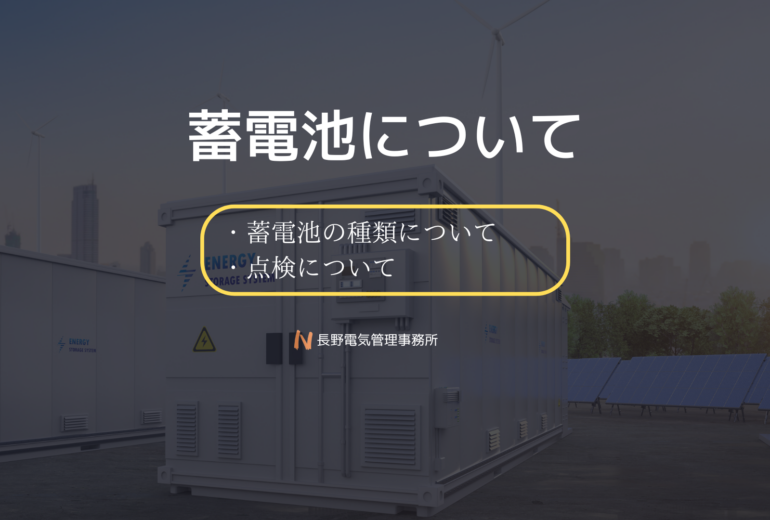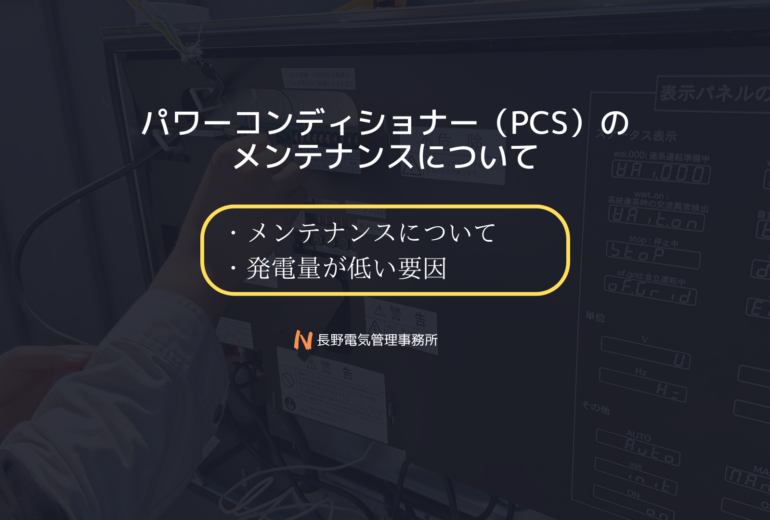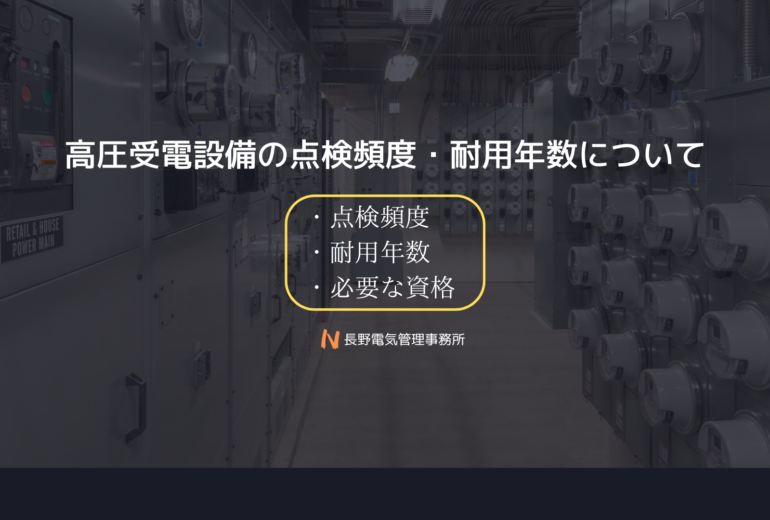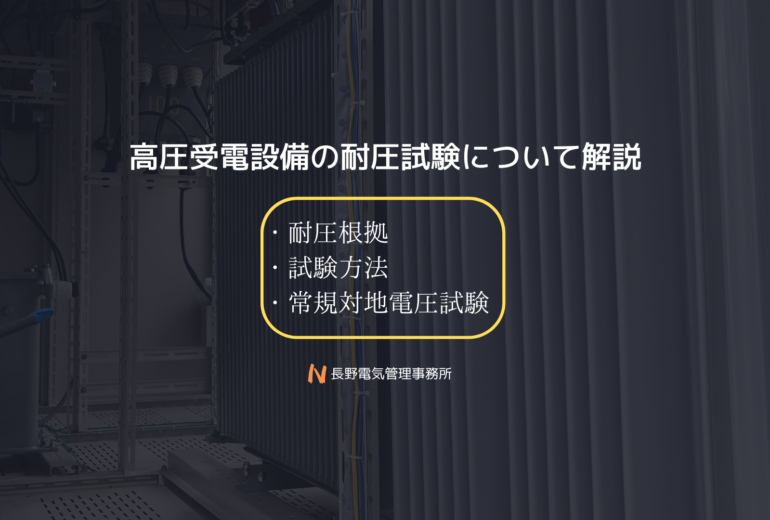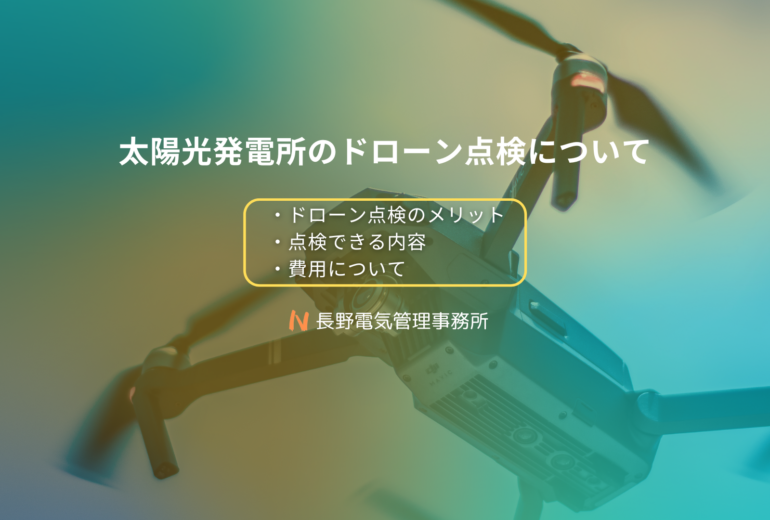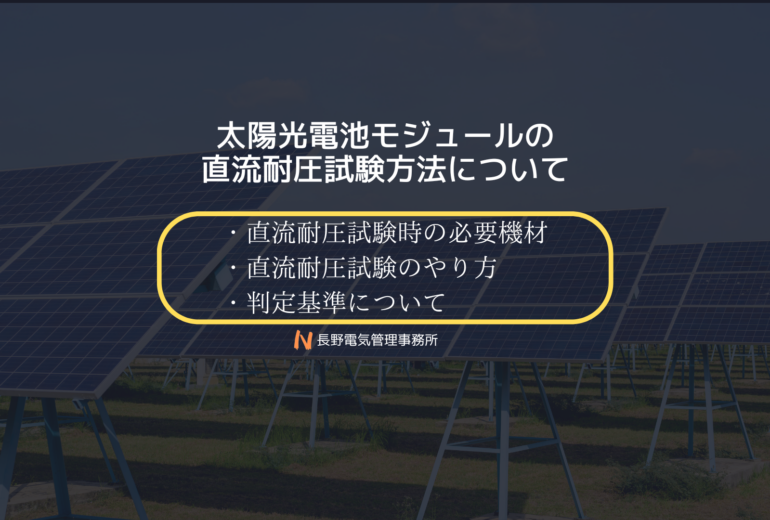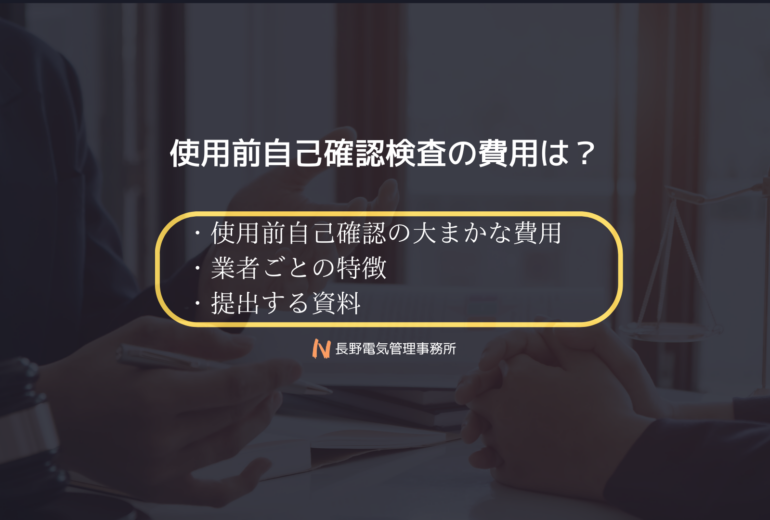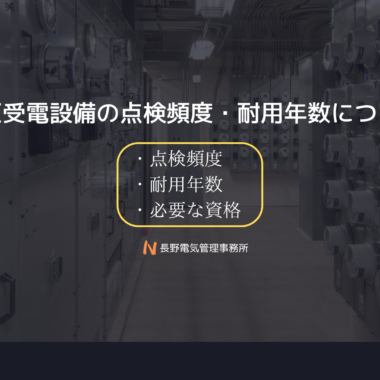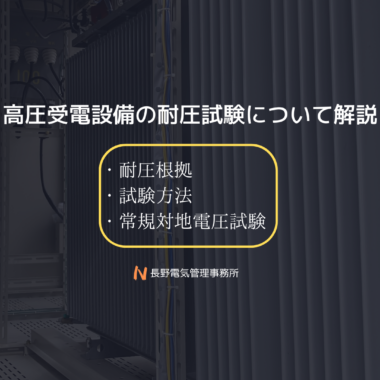・パワコンとアプリ接続方法
・PCS起動方法
・故障回復方法
PCSとiSolarCloudの接続について
◆遠隔監視装置がない場合、SUNGROW製パワコンはアプリを使って設定変更、制御を行うことができます。
・発電状態の確認
・PCSの起動、停止
・エラー履歴の確認
・整定値の変更など
◆接続手順
アンドロイド及びiOSのiSolarCloudをダウンロードする。※URLをクリックするとダウンロードページへ移行します。
iOS:https://apps.apple.com/us/app/isolarcloud/id1050077439
アンドロイド:https://play.google.com/store/apps/details?id=com.isolarcloud.manager
アンドロイドとiOSではログイン方法が若干異なる部分があります。下記の記事についてはiOSでの接続方法となります。アンドロイドでは参考程度にお願いします。
PCSの制御電源を入りにし、PCS起動させます。
PCSのQRを読み込みかBluetoothを選択して接続することでPCSを操作することができます。接続方法はどちらでも問題ありません。
◇QR読み込みイメージ
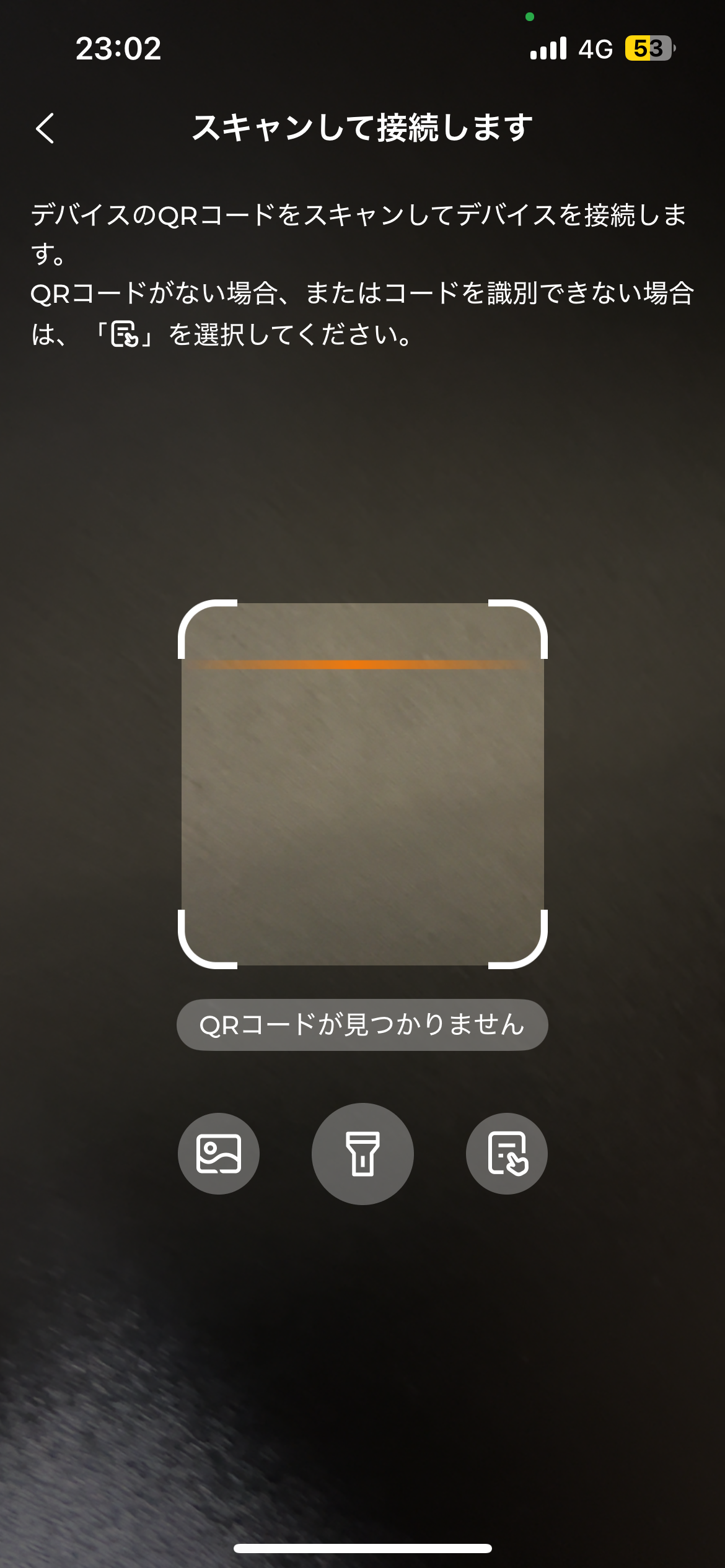
四角内にQRを読み込ませることで認識できます。
◇Bluetoothから接続イメージ
①QR読み込み画面の上記アイコンをクリック
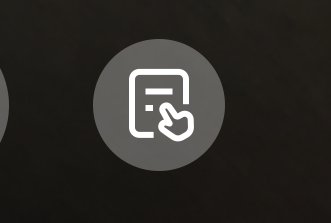
②デバイスのその他を選択
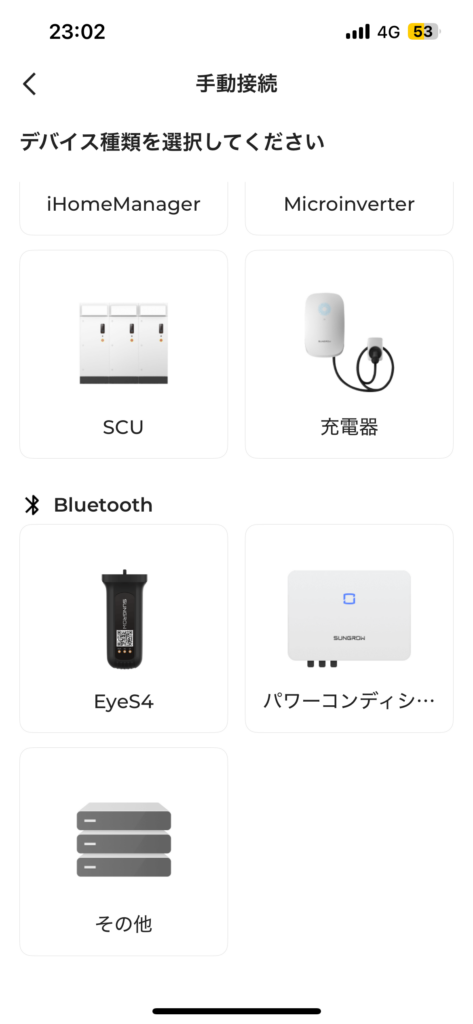
③PCSが起動していればBluetoothが表示される。
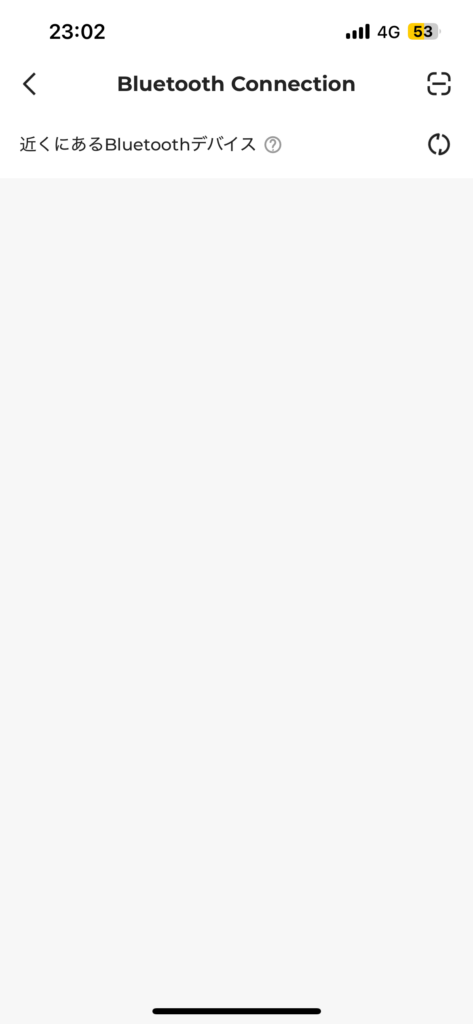
ユーザー:admin
パスワード:091030
※パスワード入力後、警告でパスワードの設定変更が表示されますがキャンセルを選択してください。キャンセル選択後、設定画面に入ることができます。
PCS起動方法or故障回復
◇PCSの起動、停止方法について解説します。異常故障が発生した場合は一度リセットをする必要があります。※詳細については下記にて追記。
画面下に選択アイコンが表示されています。
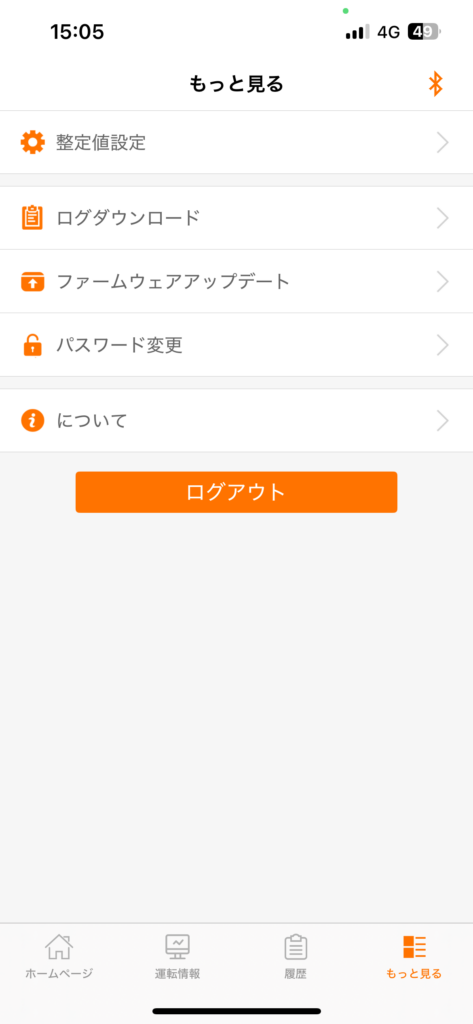
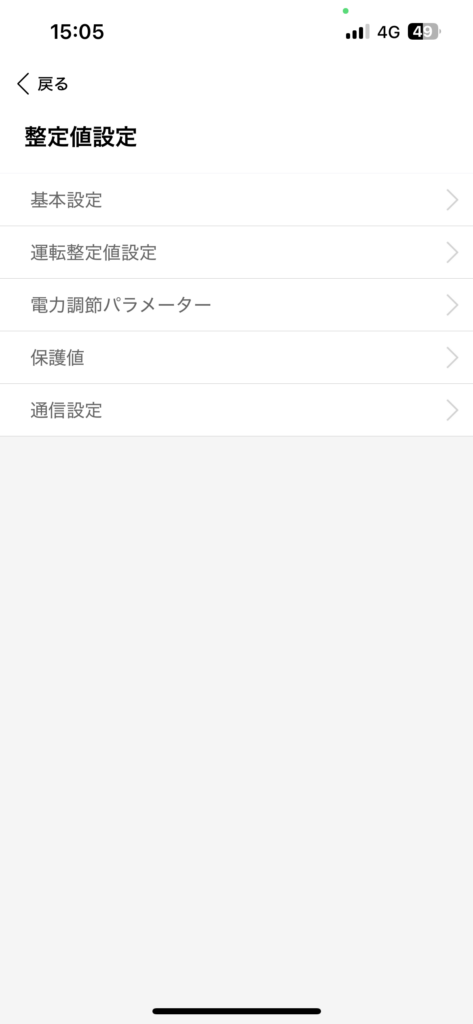
基本設定内の起動・停止にてパワコンを操作可能です。

整定値設定⇒運転整定値設定⇒故障回復を選択し故障クリアをタップすることでクリアできます。※故障が回復していることが条件です。回復していない状況で故障回復を選択してもクリアされません。
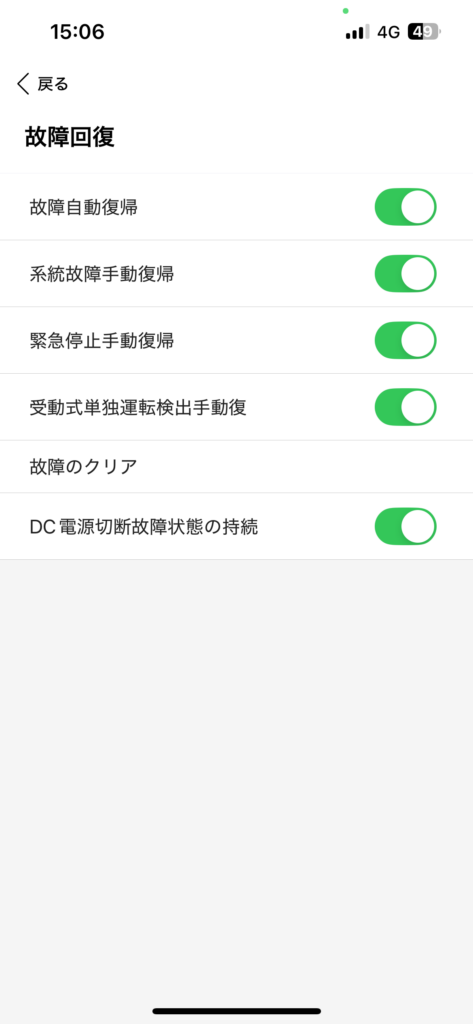
・関連記事

当事務所でも監視装置設定を行っております。お気軽にお問い合わせください。